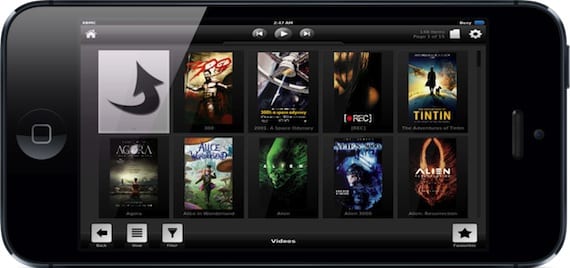
„XBMC“ ką tik buvo atnaujinta, kad būtų suderinama su „iPhone 5“ ekranu. Tai yra nepaprastas daugialypės terpės centras, kurį galime įdiegti savo „iPhone“, „iPad“ ir „AppleTV“ (atlikus „Jailbreak“), taip pat „Mac“, „Windows“ ir „Linux“. Visais atvejais tai yra nemokama programa, o svarbiausios jos savybės yra būti suderinama su bet kokiu vaizdo formatu, sugebėti prisijungti prie bendrinamų išteklių jūsų vietiniame tinkleir kad galima įdiegti papildinius, kad išplėstų jo galimybes. Šioje pamokoje norime paaiškinti, kaip prijungti „iPhone“ prie tinklo disko, kad galėtume mėgautis jo turiniu „XBMC“ dėka.
Montavimas
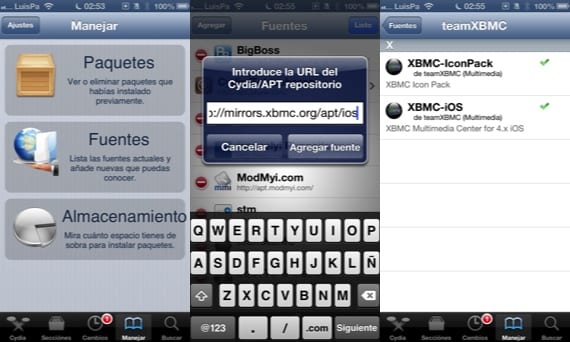
Prie „Cydia“ turime pridėti saugyklą „http://mirrors.xbmc.org/apt/ios/“ (be kabučių). Norėdami tai padaryti, eisime į „Tvarkyti> Šaltinius“ ir spustelėkite „Redaguoti“ ir „Pridėti“. Atsisiuntę visus duomenis, saugyklos viduje Pasirodys „XBMC-iOS“ programa, kurią turime įdiegti savo „iPhone“. Mūsų trampline pasirodys nauja piktograma, kurią turime spustelėti, kad paleistume programą.
konfigūracija

Prijungsime „iPhone“ prie standžiojo disko, kurį bendrinau savo vietiniame tinkle. Tai „Time Capsule“, kurioje turiu visą savo daugialypės terpės biblioteką, tačiau tai gali būti bet kuris standusis diskas tinkle. Turime žinoti kietojo disko IP, kad galėtume jį pasiekti. „Time Capsule“ atveju galite pamatyti jį iš „Network Utility“. Mes jį užrašome, nes mums to reikės kitame žingsnyje.
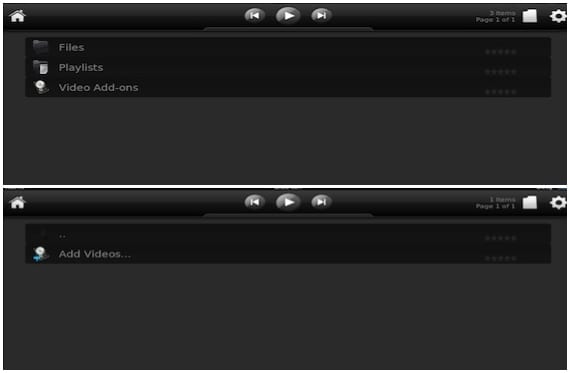
Mes vykdome XBMC ir spustelėkite „Video“, tada turime spustelėti „Files“ ir „Add Videos“.
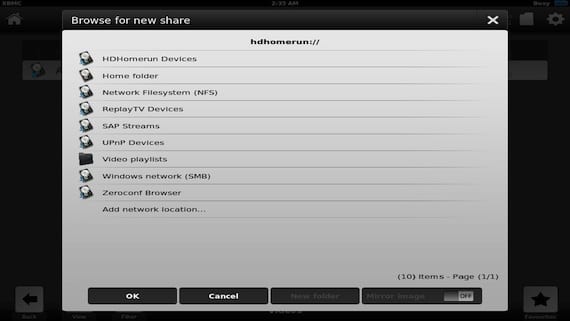
Pasirodžiusiame lange spustelėkite „Naršyti“ ir sąraše pasirinkite paskutinę parinktį „Pridėti tinklo vietą“.

Turime sukonfigūruoti tokį langą, koks jis rodomas paveikslėlyje. Skiltyje „Serverio pavadinimas“ įrašykite kietojo disko IP, kurį anksčiau užsirašėte, o laukuose „Vartotojas“ ir „Slaptažodis“ turite įvesti savo vartotojo vardą ir slaptažodį, kad galėtumėte pasiekti kietąjį diską, jei turite. Spustelėkite Gerai.

Grįžtame į ankstesnį langą, bet dabar atsiranda nauja parinktis „smb: // 192 ...“ (su jūsų IP). Pasirinkite šią parinktį ir spustelėkite Gerai. Dabar turėsite prieigą prie savo disko tinkle ir galėsite naršyti kataloguose, kol rasite daugialypės terpės turinį, kurį norite pridėti prie XBMC. Turite pasirinkti pagrindinį katalogą, kuriame yra visas turinys, kurį norite pridėti, ir spustelėkite Gerai.

Jei norite pakeisti serverio pavadinimą, galite tai padaryti lango apačioje ir dar kartą spustelėkite Gerai.

Šiame lange jis paprašys nurodyti jūsų pridėtą turinį (mano atveju - „Filmai“), o kadangi kiekvienas filmas yra atskirame kataloge, pažymiu parinktį „Filmai yra atskiruose aplankuose ...“. Spustelėkite Gerai, jis pradės ieškoti tinklo informacijos apie pridėtą turinį. Priklausomai nuo to, kokia yra jūsų biblioteka, tai gali būti greitesnis ar lėtesnis procesas, bet koks jis bebūtų, pabaigoje turėsite visą savo turinį „iPhone“ ekrane su pavadinimais, skirtukais, viršeliais… Pasirengęs mėgautis.

Puikus grotuvas, leidžiantis mėgautis bet kokiu filmo formatu nereikalaujant „iTunes“ ar kompiuterių.
Daugiau informacijos - „XBMC Media Center“ jau palaiko „iPhone 5“ ekraną

austrės, labai ačiū, kad paskelbėte!
Įsivaizduoju, kad turėdami „Bluetooth“ žaidimų pultą ir „HDMI“ laidą (nuo „iPhone“ iki televizoriaus) galite matyti ir naršyti diską per televizorių, tiesa? be žaidimo ar naršymo, WhatsApp, ...
Labai ačiū.
Tiesa ta, kad šis XMBC atrodo labai gerai.
Pasisveikinimas.
Programa man per daug nepatinka, „iphone4“ ekrane viskas atrodo labai maža, taip pat ji neveikė gerai su ps3 medijos serveriu ir subtitrais, šiuo metu geriausia mano bandyta programa yra „Air Media Server“, tačiau ją reikia įdiegti kompiuteris, kažkas išbandė „Airplayer“? Bandžiau rasti naujausią įtrūkusią versiją, kad ją išbandyčiau, ir man nepasisekė (neturiu jokios piratinės programos, bet moku 5 eurus, o tada ji man netinka ...) programų parduotuvei reikia paslaugos išbandyti programas iš karto, tai pagerintų jų kokybę.
Įsivaizduoju, kad naudojant DLNA serverį jis veikia, tiesa?